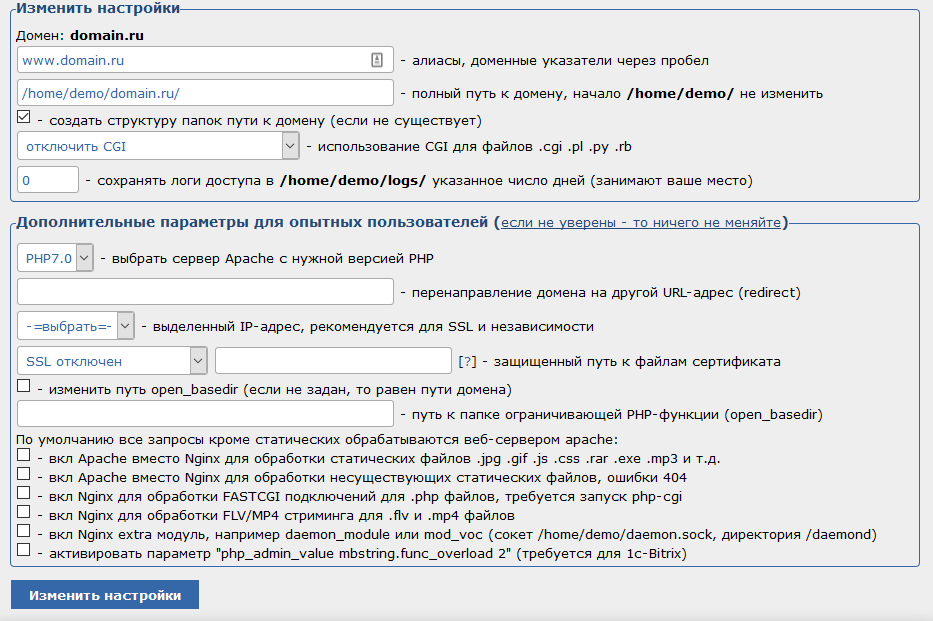Как сменить домен сайта — перенести сайт на другой домен без потери позиций
Изменить доменное имя своего сайта с технической точки зрения совсем нетрудно. Однако этот шаг является очень ответственным и должен осуществляться только после предварительного и внимательного рассмотрения всех аргументов «за» и «против». Переезд, несомненно, приведёт к тому, что часть аудитории окажется потерянной. А вот какая это будет часть – большая или меньшая – зависит исключительно от действий сайтовладельца. Простое копирование на новый домен вызовет падение SEO-рейтинга, потому что портал после переезда будет содержать большое количество внешних ссылок и неоригинального контента, которые у поисковиков «не в чести». Как же сменить имя сайта, не потеряв в популярности?
Что может побудить на изменение доменного имени своего сайта?
- Реорганизация или ребрендинг компании.
- По неосмотрительности руководства компании имя было оформлено на сотрудника, а тот покинул организацию.

- Существующий домен нарушает авторские права.
- Сайт по текущему адресу плохо индексируется или попал под фильтры поисковиков (настоящая проблема для начинающих SEO-оптимизаторов).
Переезд может быть обусловлен и тем, что освободилось более красивое и звучное имя. В этом случае сайтовладелец, потеряв часть аудитории, всё равно выиграет в долгосрочной перспективе.
Как перенести сайт на другой домен?
Главный совет сайтовладельцам, готовящимся к переезду – не стоит спешить отключать или продавать старый домен. Стремление избавиться от него невозможно объяснить денежной экономией, потому что обладание именем, как правило, не требует внесения ежемесячной платы и вообще обходится не так дорого. От старого домена ещё будет польза: он необходим для настройки редиректа, который поможет сохранить аудиторию.
Переезд осуществляется так:
- Купите новый домен, пропишите в его настройках адреса DNS-серверов.
 /robots\.txt
/robots\.txt
RewriteRule (.*) http://site2.ru/$1 [R=301,L]Для чего это нужно? Таким образом настраивается редирект – пользователи и боты, проходя по старому адресу, оказываются уже на новом сайте.
- Внесите в файл robots.txt старого портала актуальный URL в таком формате:
Host: novyi-domen.ru. - Новый домен разместите в сервисах Яндекс.Вебмастер и Google Webmaster
В случае с Google нужно добавить оба сайта в Search Control (доступна по этой ссылке — https://www.google.com/webmasters/tools/home?hl=ru) и на новом выбрать пункт «Изменение адреса» в «Настройках». - Завершающий этап – проверьте ваш новый сайт и убедитесь, что ссылок на старый домен нигде нет.

Далее остаётся дожидаться, когда поисковики завершат индексацию страниц, и осуществлять контроль с целью немедленного исправления возможных ошибок.
Как поменять домен сайта без потери позиций?
Как изменить домен максимально «безболезненно»? Ключевое правило – применение редиректов. Каждая страница старого сайта должна переводить посетителей на соответствующую ей на новом. Именно поэтому опытные вебмастеры не рекомендуются менять структуру портала при переходе на новый домен – корректно разместить редиректы в таком случае куда сложнее.
Можно настроить перенаправление со всех старых страниц на главную. Это проще и быстрее, но чревато потерей позиций. Настраивать нужно именно редирект 301, потому как 302-ой ставится, если переход производится на временной основе. Старый домен следует держать занятым – это не слишком накладно, ведь ежегодная оплата, как правило, совсем невелика.
Мотивация посетителей – тоже серьёзный момент.
 После изменения домена стоит объяснить человеку, почему он должен оставаться с вами на новом портале и отказаться от поисков счастья «на стороне».
После изменения домена стоит объяснить человеку, почему он должен оставаться с вами на новом портале и отказаться от поисков счастья «на стороне». Следуя описанным рекомендациям, как сменить домен сайта без потери позиций, не забывайте также и о базовых правилах. Продолжайте наполнять портал оригинальным контентом и избегайте использования чужого материала. Переход к новому домену может оказаться длительным процессом, поэтому обращаться к нему рекомендуется только тогда, когда игра действительно «стоит свеч».
Как поменять домен? – Вопросы Timeweb Community
- Вопросы
- Маркетплейс
1812
2 ответа
Приветствую. Есть сайт, хочу перейти с бесплатного домена на платный (с tw1.ru на ru) Как это сделать? С ув. Павел
Домены DNS Панель управления
Похожие вопросы
Андрей Радин367
Создание калькулятора на сайте
Доброго времени суток.
 Я хочу поставить калькулятор на сайт, на примере https://laminat-krasnodar.ru/catalog/laminat/kastamonu-rossiya-/
Я хочу поставить калькулятор на сайт, на примере https://laminat-krasnodar.ru/catalog/laminat/kastamonu-rossiya-/
CMS
6 ответов Сергей Базов714
Загрузить файл в корневую папку сайта на wordpress
Как загрузить файл в корневую папку файла на WP. С уважением, Сергей.
CMS
3 ответа Ефимовских Александр Иванович515
Подскажите как установить денвер на движке вордпрес
Подскажите как установить денвер на движке вордпрес
Ваш баланс 10 ТК
1 ТК = 1 ₽
О том, как заработать и потратить Таймкарму, читайте в этой статье
Чтобы потратить Таймкарму, зарегистрируйтесь на нашем сайте
Зарегистрироваться
С помощью соцсетейЗабыли пароль?
Запомнить меня
У меня нет аккаунта Зарегистрироваться
Инструкции по восстановлению пароля высланы на Ваш адрес электронной почты.

Вернуться ко входу
Пожалуйста, укажите email вашего аккаунта
Вернуться ко входу
Войти в Комьюнити
ВК Yandex Google
Регистрация в Комьюнити
ВК Yandex Google
Восстановление пароля
Как редактировать доменные имена Google
Содержание
Создание веб-сайта — это процесс принятия решений от планирования до проектирования и кодирования до запуска. Без сомнения, одним из самых важных шагов в создании веб-сайта является выбор доменного имени. Без доменного имени у вас не может быть веб-сайта или присутствия в Интернете в результатах поиска. Если у вас есть веб-сайт, это означает, что вы зарегистрировали свое доменное имя в Google для создания своего веб-сайта.
 Однако мы можем захотеть внести это изменение в наш веб-сайт и искать способы изменить доменное имя просто потому, что наши интересы и занятия изменились. В результате вы можете спросить, возможно ли изменение доменного имени вашего веб-сайта или это можно сделать бесплатно.
Однако мы можем захотеть внести это изменение в наш веб-сайт и искать способы изменить доменное имя просто потому, что наши интересы и занятия изменились. В результате вы можете спросить, возможно ли изменение доменного имени вашего веб-сайта или это можно сделать бесплатно.Чтобы решить ваши проблемы, мы сначала рассмотрим все, что вам нужно знать о доменах Google, включая их имена, почему они важны и как зарегистрировать домен Google. Чтобы помочь вам научиться менять доменные имена Google, мы перейдем к нашей основной теме и объясним, как изменить домен.
Что такое доменное имя Google?
Чтобы зарегистрироваться в Google Workspace и важном компоненте веб-сайтов, вы можете использовать домен, который иногда называют уникальным именем веб-сайта.
 Он служит физическим доказательством того, что ваш веб-сайт настоящий, поскольку представляет собой физический адрес и имя вашего веб-сайта. Доменные имена — это имена, которые пользователи вводят в свои браузеры, чтобы быстро найти ваш сайт.
Он служит физическим доказательством того, что ваш веб-сайт настоящий, поскольку представляет собой физический адрес и имя вашего веб-сайта. Доменные имена — это имена, которые пользователи вводят в свои браузеры, чтобы быстро найти ваш сайт.Давайте рассмотрим пример, который поможет вам понять, что такое домен, если он вас сбивает с толку. Представьте, что есть сайт с адресом «https://xyz.com/x/». Вы можете видеть, что URL-адрес в этом экземпляре — «https://xyz.com/x/». Следовательно, протокол веб-сайта — «HTTPS», а путь к конкретной странице, которую вы просматриваете, — «/x». Однако доменное имя, которое вы вводите в веб-браузере при поиске веб-сайта, — «xyz.com».
На этом рисунке показаны два компонента доменного имени — имя и расширение имени (com, org, net). Когда вы используете Google Domains, ваши доменные имена будут заканчиваться на «com» для расширений для США и «co.uk» для расширений для Великобритании.
Почему важны доменные имена Google
Возможно, вы не уверены в преимуществах регистрации доменного имени.
 Вы можете даже задаться вопросом, требуется ли вложение денег в доменные имена. Если вы не уверены, почему доменное имя важно, рассмотрите следующие факторы, которые мы перечислили ниже:
Вы можете даже задаться вопросом, требуется ли вложение денег в доменные имена. Если вы не уверены, почему доменное имя важно, рассмотрите следующие факторы, которые мы перечислили ниже:- Наличие запоминающегося доменного имени помогает интернет-пользователям запомнить ваш веб-сайт. В противном случае посетителям, возможно, придется вводить ваш IP-адрес, чтобы найти ваш веб-сайт, что может занять много времени и их будет трудно запомнить.
- Было установлено, что веб-сайты, использующие доменные имена Google, более надежны. В конце концов, это может помочь вам увеличить количество посетителей сайта.
- Имея доменное имя, вы можете зарегистрироваться в Google Workspace и получить корпоративную электронную почту, продвигающую ваш бренд.
- Когда вы комбинируете важные ключевые слова с мощным и отличительным доменным именем, это повышает вашу поисковую оптимизацию.
Теперь он у вас есть! Теперь вы понимаете потенциальные преимущества использования домена Google для своего веб-сайта.

Регистрация домена Google: как это сделать
Если вы планируете зарегистрировать домен Google, вам следует сначала узнать, предлагается ли он в вашей стране. Большая часть Европейского Союза, Австралия, Южная Африка, Япония, Сингапур, Вьетнам, Новая Зеландия и США входят в число стран, где доступны домены Google. Он также поддерживает широкий спектр языков.
Вы должны заплатить цену за использование личного доменного имени Google, так что имейте это в виду, прежде чем мы продолжим. Сначала вам следует найти доступное доменное имя, чтобы использовать его в качестве отправной точки для процесса регистрации домена Google. Итак, проверьте, доступно ли доменное имя, которое вы хотите приобрести. Нажмите на доменное имя в корзине после этого.
После этого вы должны решить, сколько лет вы хотите, чтобы это конкретное доменное имя оставалось зарегистрированным. Затем выберите настройки конфиденциальности, чтобы изменить их и включить защиту конфиденциальности.
 Следует отметить, что Google предлагает настройку автоматического продления для вашего доменного имени, чтобы защитить его от захвата после истечения срока его годовой регистрации. Вы можете отключить параметр автоматического продления, если вы предпочитаете продлевать его вручную или планируете изменить свое доменное имя в будущем.
Следует отметить, что Google предлагает настройку автоматического продления для вашего доменного имени, чтобы защитить его от захвата после истечения срока его годовой регистрации. Вы можете отключить параметр автоматического продления, если вы предпочитаете продлевать его вручную или планируете изменить свое доменное имя в будущем.Наконец, введите общедоступные контактные данные для вашего домена при оформлении заказа. Затем выберите способ оплаты и завершите покупку. На этом ваша регистрация домена Google будет завершена.
Как изменить доменное имя
Вы можете задаться вопросом, есть ли шанс изменить свой домен теперь, когда вы знаете, как зарегистрировать доменное имя Google. Существует несколько возможных причин для изменения вашего доменного имени. Вы можете передумать, пожалеть о своем выборе во время поиска доменного имени, обнаружить, что доступно другое доменное имя, или изменить свой бизнес-план, который включает ваше доменное имя. Итак, как мы меняем домен? Вы можете спросить.

Помните, что до истечения срока регистрации вашего доменного имени, который длится не менее года, в зависимости от вашей покупки, Google не позволит вам изменить его. Вы можете удалить, обновить или продлить свое доменное имя по истечении этого периода.
Поэтому, если у вас уже есть доменное имя от другого поставщика или домен Google, вы можете изменить его. Какой бы ни была ваша мотивация, вы захотите изменить свое доменное имя, не ставя под угрозу рейтинг вашего сайта и органический трафик. Первым шагом к тому, чтобы избежать потери чего-либо важного на протяжении всей процедуры, должно быть резервное копирование вашего веб-сайта. Для резервного копирования вашего сайта вы можете использовать сторонние сервисы или плагины. Следующим действием является изменение вашего основного домена, что описано в следующем разделе.
ПОСЛЕДНИЕ ПОСТЫ
Amazon, без сомнения, в настоящее время является самой популярной и предпочтительной платформой для онлайн-покупок для покупателей и продавцов.
 Если у вас есть новая идея для…
Если у вас есть новая идея для…Google Sheets — это облачное приложение для работы с электронными таблицами, которое позволяет легко создавать, редактировать и обмениваться электронными таблицами. Благодаря интуитивно понятному интерфейсу…
Инструмент проверки рейтинга Seoo Depoinger и просмотр рейтинга вашего сайта бесплатно!
Шаги по смене основного домена в Google
Вы можете управлять своим основным доменом Google Workspace, изменив имя домена непосредственно в консоли администратора Google Workspace. Чтобы изменить имя домена, выполните указанные ниже действия:
- Используйте адрес электронной почты и пароль домена для входа на страницу администратора Google.
- Выберите опцию «Домены»
- Нажмите «Добавить/удалить домены» и выберите «Добавить домены» > «Добавить другой домен».
- Выберите новое доменное имя, которое вы хотите иметь. Учитывайте отношение доменного имени к вашему контенту и бизнесу. Постарайтесь выбрать новое доменное имя, которое будет коротким и запоминающимся.

- Если вы удовлетворены своим выбором, нажмите «Продолжить и подтвердить право собственности на домен».
- Подтвердите выбранное доменное имя.
- Откроется окно, в котором Google спросит, даете ли вы разрешение на подтверждение владения доменом, и нажмете «Я принимаю».
- Нажмите «Продолжить», и вы вернетесь на страницу консоли администратора.
- Выберите Дополнительные параметры > Добавить/удалить домены > Сделать основным.
- Выберите «Изменить основной домен», чтобы сделать новое доменное имя основным.
После этого вам нужно сообщить Google, что вы изменили свое доменное имя, чтобы ваши посетители могли найти вас по новому доменному имени. Для этого выполните шаги, указанные ниже:
- Выберите пункт меню и нажмите «Пользователи».
- Щелкните свое имя пользователя и выберите «Учетная запись» > «Изменить» > «Обновить пользователя».
- Выберите новый основной домен, который вы выбрали в списке доменных имен, затем нажмите «Обновить пользователя».

Заключение
Какими бы простыми они ни казались, доменные имена являются важным компонентом вашего веб-сайта и необходимы для создания надежного и привлекательного веб-сайта. Из-за этого изменение доменных имен требует вашего внимания и усилий независимо от вашей мотивации. Ни к чему не следует относиться легкомысленно.
В заключение, эта статья помогла вам понять значение и значение доменных имен Google и способы их регистрации. Сначала мы предоставили вам необходимую информацию о доменных именах, прежде чем описывать, как изменить доменные имена. Мы надеемся, что, описав процедуру для этого в этой статье, мы развеяли ваши сомнения относительно того, возможно ли это вообще или хорошая идея.
Как изменить доменное имя встроенного веб-сайта Squarespace — Donna Vincent Designs, LLC
Squarespace
Автор: Донна Винсент
Этот пост может содержать партнерские ссылки.
 Я могу получать комиссию за покупки, сделанные по этим ссылкам (конечно, бесплатно для вас!).
Я могу получать комиссию за покупки, сделанные по этим ссылкам (конечно, бесплатно для вас!).При запуске нового веб-сайта Squarespace Squarespace автоматически назначает встроенное доменное имя. И это одна из первых вещей, которые я всегда меняю для своих клиентов.
Этот встроенный домен создается автоматически и может включать случайные слова и строки символов. Это ужасно и поэтому не легко запомнить.
Вот пример: Lemon-megalodon-w4pm.squarespace.com
Вы понимаете, что я имею в виду!!Вы когда-нибудь помните это!
Вот почему это обычно первое, что я меняю, когда разрабатываю веб-сайт для клиента, хотя мы в основном используем его во время разработки веб-сайта — до подключения личного домена. Я изменю имя встроенного домена на название компании.
Встроенный домен всегда будет включать .squarespace.com после имени домена и никогда не истечет. Он отличается от пользовательского домена, который мы используем для веб-сайтов
. Для чего вы будете использовать этот встроенный домен?
Для чего вы будете использовать этот встроенный домен? Думайте об этом встроенном домене как о запасном домене. Если что-то случится с вашим личным доменом, вы всегда можете использовать встроенный домен. Я использую его на этапе проектирования, когда хочу, чтобы клиенты оценили проделанную работу.
Чтобы изменить встроенное доменное имя…Перейдите к Настройки.
Выберите Домены
Вы увидите длинный встроенный домен с неограниченным сроком действия. Нажмите на стрелку, указывающую вправо.
Встроенный домен по-прежнему отображается сверху и снизу Идентификатор сайта — настройте свой встроенный домен , где вы должны ввести новое встроенное доменное имя.
После ввода домена, который вы хотите использовать, сохраните новое доменное имя, нажав Переименовать .

- Внесите в файл robots.txt старого портала актуальный URL в таком формате:


 /robots\.txt
/robots\.txt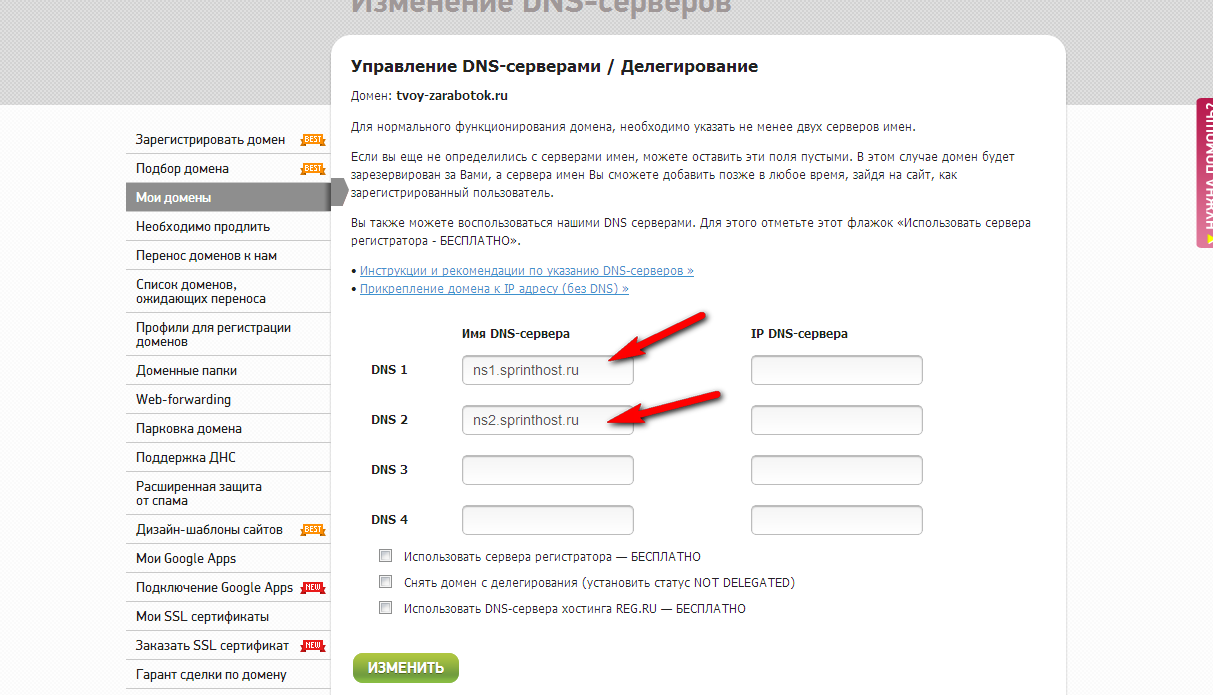
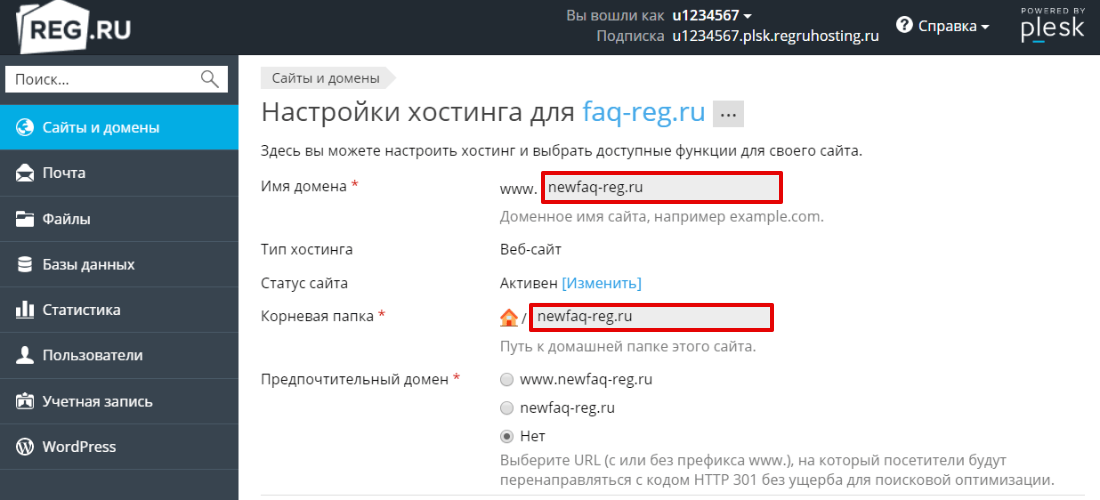 После изменения домена стоит объяснить человеку, почему он должен оставаться с вами на новом портале и отказаться от поисков счастья «на стороне».
После изменения домена стоит объяснить человеку, почему он должен оставаться с вами на новом портале и отказаться от поисков счастья «на стороне». 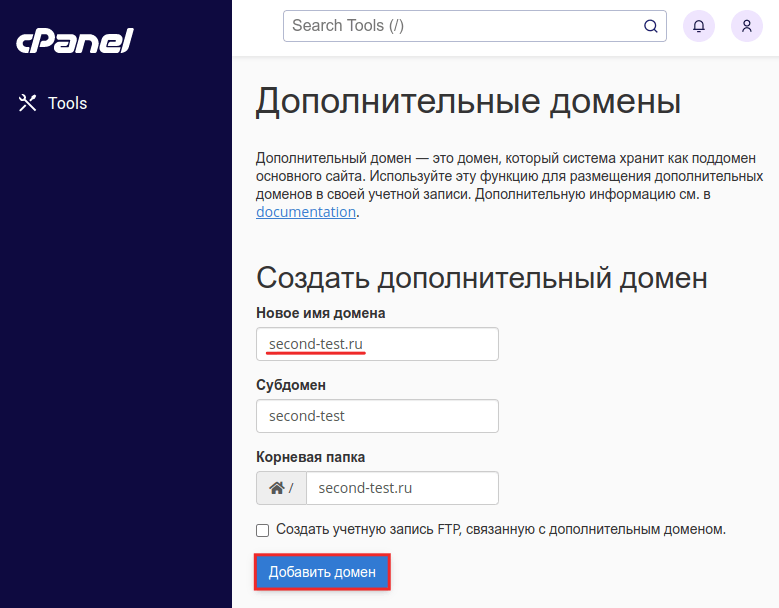 Я хочу поставить калькулятор на сайт, на примере https://laminat-krasnodar.ru/catalog/laminat/kastamonu-rossiya-/
Я хочу поставить калькулятор на сайт, на примере https://laminat-krasnodar.ru/catalog/laminat/kastamonu-rossiya-/
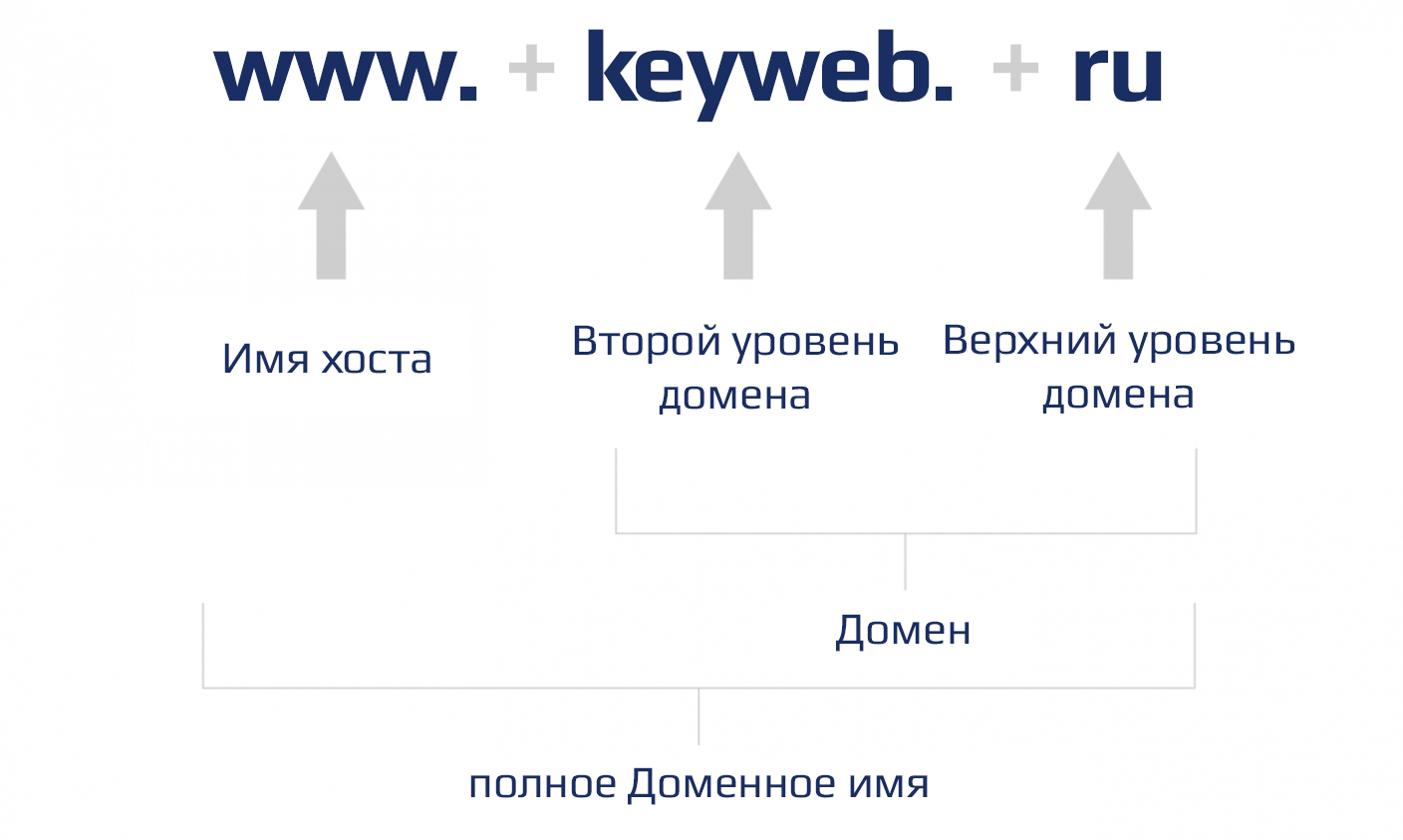
 Однако мы можем захотеть внести это изменение в наш веб-сайт и искать способы изменить доменное имя просто потому, что наши интересы и занятия изменились. В результате вы можете спросить, возможно ли изменение доменного имени вашего веб-сайта или это можно сделать бесплатно.
Однако мы можем захотеть внести это изменение в наш веб-сайт и искать способы изменить доменное имя просто потому, что наши интересы и занятия изменились. В результате вы можете спросить, возможно ли изменение доменного имени вашего веб-сайта или это можно сделать бесплатно.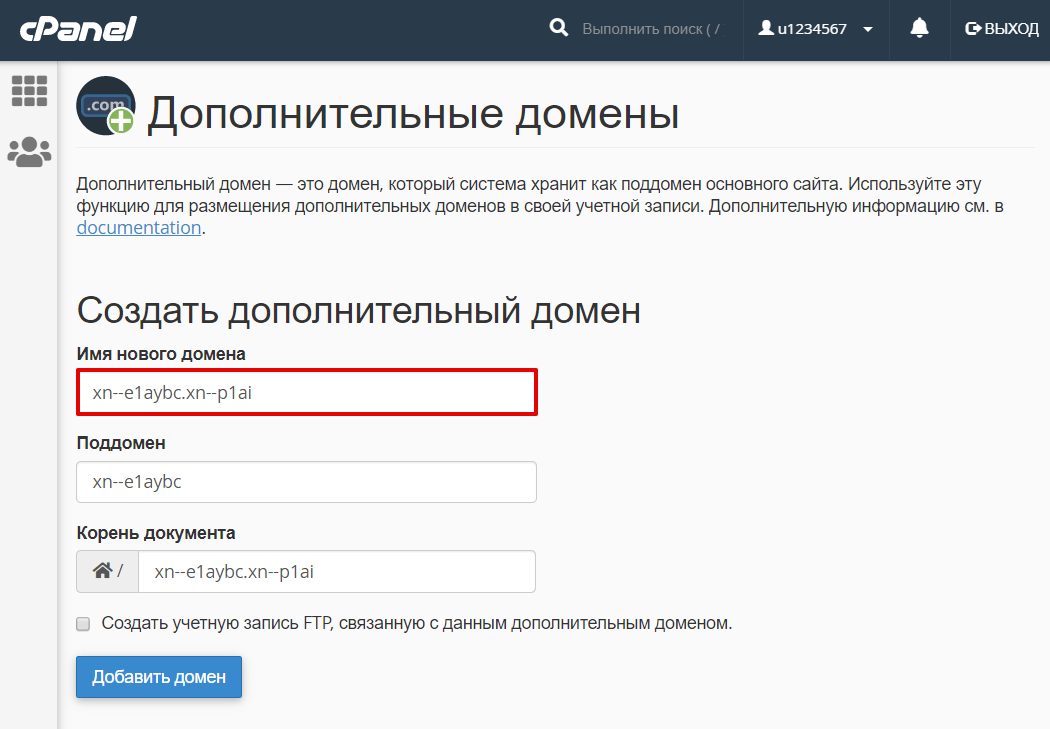 Он служит физическим доказательством того, что ваш веб-сайт настоящий, поскольку представляет собой физический адрес и имя вашего веб-сайта. Доменные имена — это имена, которые пользователи вводят в свои браузеры, чтобы быстро найти ваш сайт.
Он служит физическим доказательством того, что ваш веб-сайт настоящий, поскольку представляет собой физический адрес и имя вашего веб-сайта. Доменные имена — это имена, которые пользователи вводят в свои браузеры, чтобы быстро найти ваш сайт.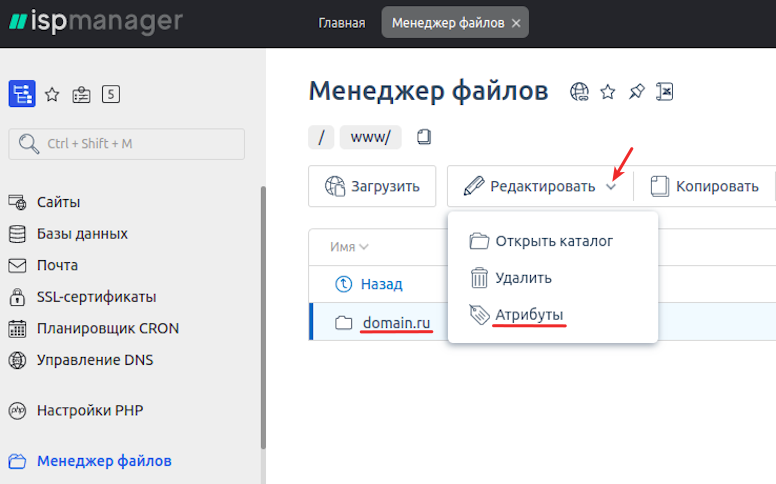 Вы можете даже задаться вопросом, требуется ли вложение денег в доменные имена. Если вы не уверены, почему доменное имя важно, рассмотрите следующие факторы, которые мы перечислили ниже:
Вы можете даже задаться вопросом, требуется ли вложение денег в доменные имена. Если вы не уверены, почему доменное имя важно, рассмотрите следующие факторы, которые мы перечислили ниже: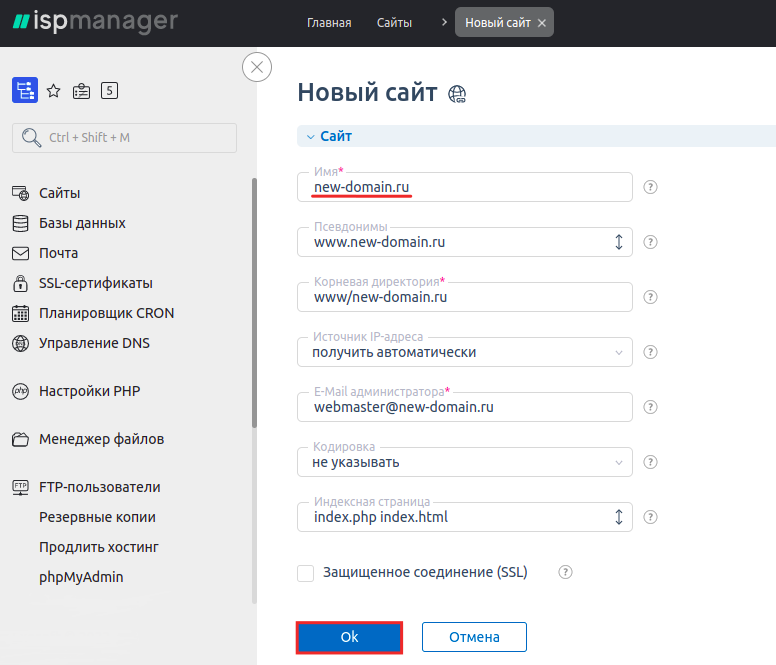
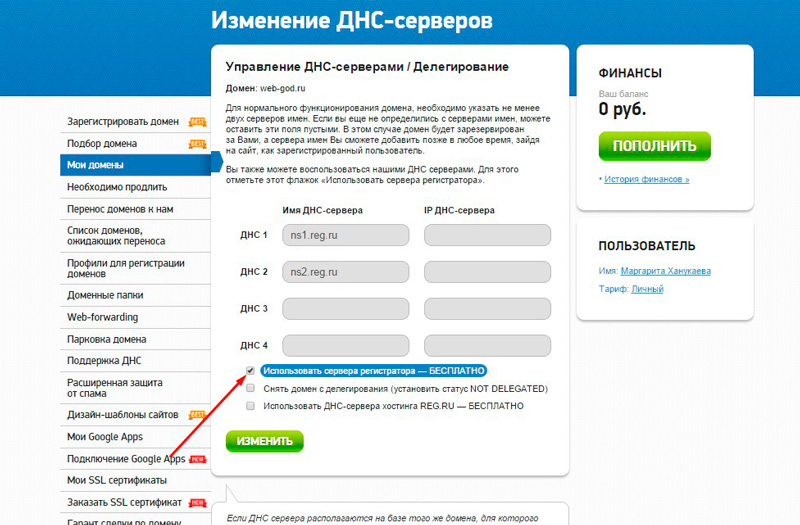 Следует отметить, что Google предлагает настройку автоматического продления для вашего доменного имени, чтобы защитить его от захвата после истечения срока его годовой регистрации. Вы можете отключить параметр автоматического продления, если вы предпочитаете продлевать его вручную или планируете изменить свое доменное имя в будущем.
Следует отметить, что Google предлагает настройку автоматического продления для вашего доменного имени, чтобы защитить его от захвата после истечения срока его годовой регистрации. Вы можете отключить параметр автоматического продления, если вы предпочитаете продлевать его вручную или планируете изменить свое доменное имя в будущем.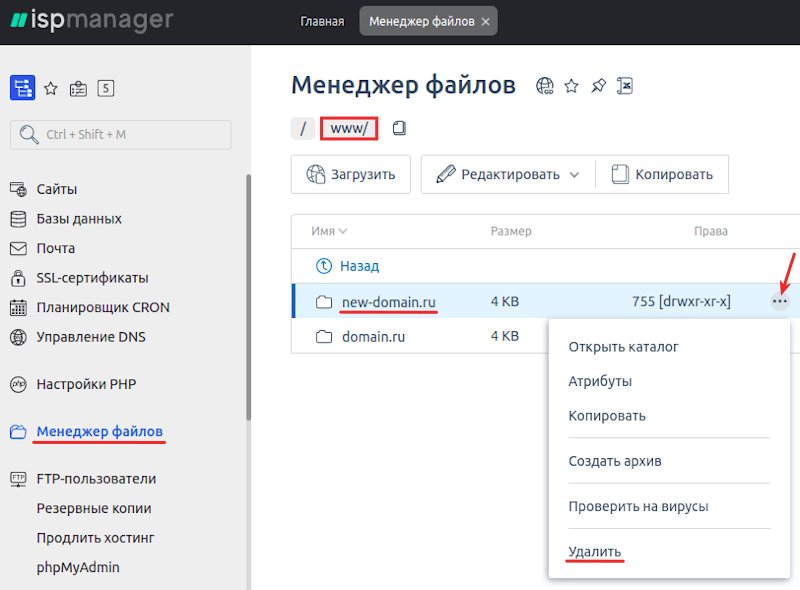
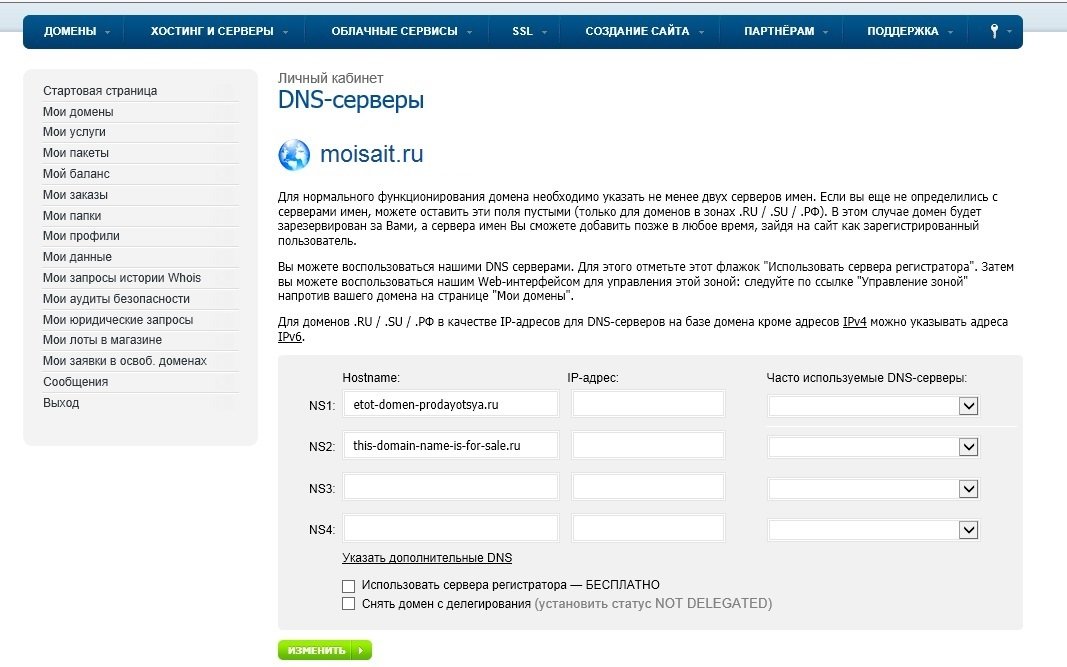 Если у вас есть новая идея для…
Если у вас есть новая идея для…
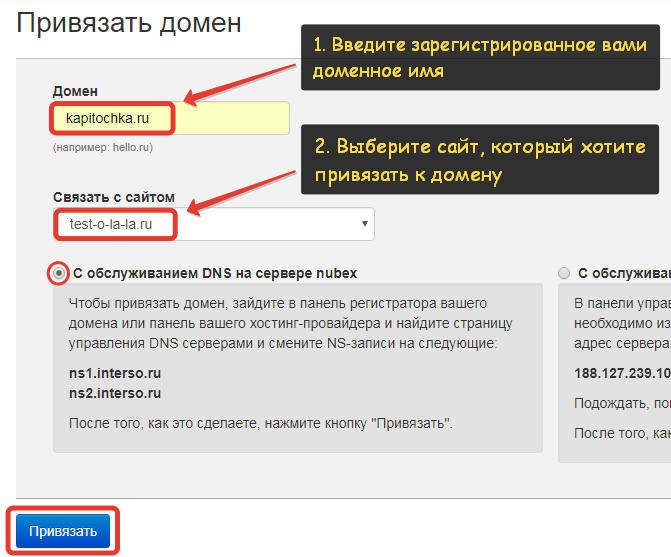
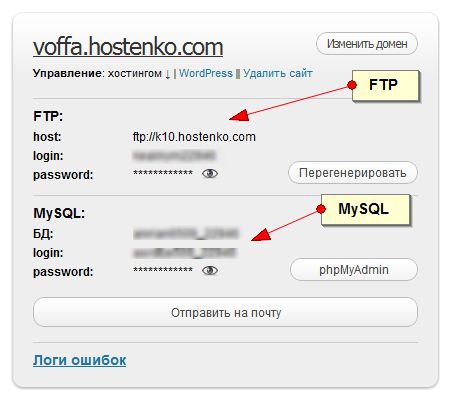 Я могу получать комиссию за покупки, сделанные по этим ссылкам (конечно, бесплатно для вас!).
Я могу получать комиссию за покупки, сделанные по этим ссылкам (конечно, бесплатно для вас!).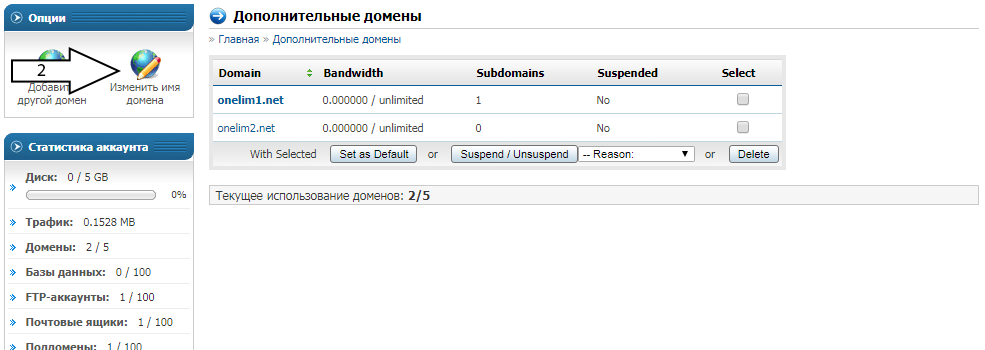 Для чего вы будете использовать этот встроенный домен?
Для чего вы будете использовать этот встроенный домен?